Ako vyriešiť problémy synchronizácie iPhone
Mnoho používateľov iPhone nedávno o tom informovaloProblémy so synchronizáciou iPhone, vrátane začatia synchronizačnej relácie zlyhalo, iPhone, chyba synchronizácie iPhone, iTunes nevedia čítať obsah iPhone a ďalšie. Ak ste tiež jedným z používateľov, ktorí čelia rovnakému problému, ste na správnom mieste. Existuje niekoľko metód, ktoré môžu problém ľahko vyriešiť. Nech už je dôvod akýkoľvek, v tejto príručke vám ukážeme, aké tipy, ktoré môžete použiť na vyriešenie problému iPhone, sa nedá synchronizovať s problémom iTunes.
- Tip 1: Použite bezplatnú aplikáciu TunesCare na opravu problému so synchronizáciou zariadenia iPhone
- Tip 2: Aktualizujte na najnovšie iTunes
- Tip 3: Ukončite a znovu spustite iTunes a vykonajte manuálnu synchronizáciu
- Tip 4: Opäť autorizujte iTunes
- Tip 5: Reštartujte počítač
- Tip 6: Reštartujte zariadenie iOS
- Tip 7: Vyskúšajte opačnú synchronizáciu: USB alebo Wi-Fi
- Tip 8: Vyskúšajte iný port USB a kábel USB
- Tip 9: Vypnite hudobné funkcie Apple
- Tip 10: Tvrdý Reset zariadenia iOS
- Tip 11: Oprava systému iPhone bez straty dát
- Tip 12: Reset zariadenia (strata dát)
Tip 1: Použite bezplatnú aplikáciu TunesCare na opravu problému so synchronizáciou zariadenia iPhone
Prvý a najúčinnejší nástroj na opravu iTunesproblém so synchronizáciou je zadarmo pomocou nástroja na opravu iTunes - Torsors TunesCare. Tento softvér je navrhnutý špeciálne pre používateľov, ktorí čelia chybe synchronizácie iTunes (ako je napríklad chyba iPhone 14, chyba synchronizácie iTunes 54 atď.). Je to profesionálny softvér na opravu iTunes, ktorý dokáže vyriešiť všetky problémy s iTunes a synchronizovať problémy pomocou niekoľkých kliknutí na tlačidlo.
Príručka, ako vyriešiť problémy so synchronizáciou iTunes pomocou TunesCare:
Krok 1: Stiahnite si a nainštalujte Tenorshare TunesCare z jeho oficiálnych stránok na vašom počítači. Potom pripojte svoj iPhone k počítaču pomocou digitálneho kábla a vyberte možnosť „Opraviť problémy so synchronizáciou iTunes“.

Krok 2: Ďalej softvér začne opravovať vašu knižnicu iTunes. Počkajte niekoľko minút, kým sa proces opravy nedokončí. Po dokončení môžete spustiť iTunes a synchronizovať svoje zariadenie s iTunes.
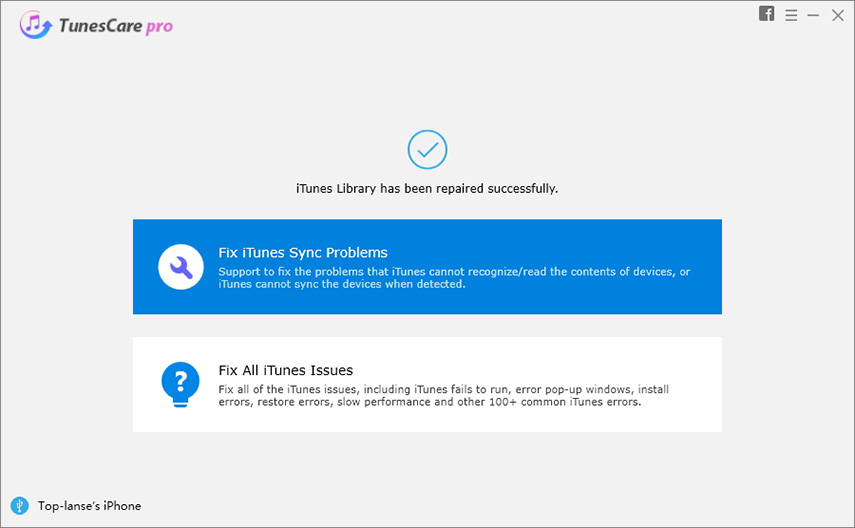
Toto je to. Jednoduchým dvoma kliknutiami je možné vyriešiť väčšinu problémov so synchronizáciou zariadenia iPhone. Ak problém pretrváva, môžete použiť pokročilú funkciu „Opraviť všetky problémy iTunes“, aby ste iTunes dostali novú inštaláciu a diagnostiku.

Tip 2: Aktualizujte na najnovšie iTunes
Uistite sa, že ste svoje iTunes aktualizovali nanajnovšiu verziu. Všeobecne platí, že používatelia čelia chybe iTunes kvôli jeho staršej verzii. Navyše, ak máte nový model iPhone, nemusí to fungovať so staršou verziou iTunes. Jednoduchou aktualizáciou iTunes na najnovšiu verziu sa problémy vyriešia.
Ak chcete skontrolovať a aktualizovať iTunes na novú verziu, postupujte podľa nasledujúcich krokov:
Krok 1: Ak chcete začať proces, spustite iTunes na počítači a prejdite na kartu „Pomocník“. Ak nenájdete kartu Pomocník, prejdite na kartu iTunes.
Krok 2: Potom kliknite sem a vyhľadajte aktualizácie. Ak sú k dispozícii aktualizácie, stiahnite a nainštalujte, aby ste problém vyriešili.

Tip 3: Ukončite a znovu spustite iTunes a vykonajte manuálnu synchronizáciu
Ďalší tip, ktorý môžete skúsiť opraviť synchronizáciu iPhoneProblémy je jednoducho ukončiť a znovu spustiť iTunes a potom sa znova pokúša synchronizovať váš iPhone s iTunes manuálne. Táto metóda niekedy funguje tak, že vychádza z chyby synchronizácie iTunes.
Tip 4: Opäť autorizujte iTunes
Ak synchronizácia iTunes zlyhá a tlačidlo synchronizácie nie je vôbec prístupné, jednoducho počítač znova autorizujte pomocou iTunes. Postupujte podľa nasledujúcich krokov:
Krok 1: Otvorte iTunes a pripojte svoj iPhone k počítaču pomocou digitálneho kábla.
Krok 2: Potom prejdite na kartu Obchody a potom klepnite na položku Autorizovať tento počítač.

Tip 5: Reštartujte počítač
Ak problémy so synchronizáciou iTunes nie sú vyriešené neskôraktualizácia iTunes, najjednoduchšia vec, ktorú môžete urobiť, je jednoducho reštartovať počítač. Po reštartovaní počítača sa implementujú všetky posledné zmeny, čo môže tiež vyriešiť problém, ktorému teraz čelíte.
Tip 6: Reštartujte zariadenie iOS
Možno je problém vo vašom zariadení so systémom iOS. V takom prípade musíte skúsiť reštartovať váš iPhone, aby ste sa dostali z problému. Ak sa vo vašom zariadení vyskytne softvérový problém, ktorý spôsobuje, že sa iTunes nesynchronizuje s problémom iPhone, problém sa vyrieši iba reštartovaním zariadenia.
V telefóne iPhone 8 alebo novšom:
Stlačte a podržte tlačidlo na zníženie / zníženie hlasitosti a bočné tlačidlospolu, až kým neuvidíte posúvač vypnutia. Potom potiahnutím posúvača zariadenie vypnite. Opätovným stlačením a podržaním bočného tlačidla zapnite zariadenie znova.
V telefóne iPhone 7 alebo staršom:
Stlačte a podržte bočné alebo horné tlačidlo, až kým neuvidíte posuvný vypínač. Potom potiahnite posúvač, čím vypnete zariadenie. Opäť stlačte a podržte bočné alebo horné tlačidlo, aby ste ho znova zapli.

Tip 7: Vyskúšajte opačnú synchronizáciu: USB alebo Wi-Fi
Ak sa problém nevyrieši, skúste to zmeniťspôsob synchronizácie. Ak metóda synchronizácie USB pre vás nefunguje, použite možnosť synchronizácie Wi-Fi. Podobne, ak synchronizácia Wi-Fi nefunguje, choďte na synchronizáciu USB. Tu je postup, ako môžete zmeniť metódu synchronizácie.
Krok 1: Spustite iTunes vo vašom systéme a potom prejdite na kartu „Súhrn“ v telefóne.
Krok 2: Potom začiarknite možnosť „Synchronizovať s týmto iPhone cez Wi-Fi“ pri synchronizácii Wi-Fi.

Tip 8: Vyskúšajte iný port USB a kábel USB
Ak sa váš iPhone synchronizuje s iTunes, skúste použiť iný port a kábel USB. Je možné, že port USB alebo kábel, ktorý používate na synchronizáciu, je poškodený.
Tip 9: Vypnite hudobné funkcie Apple
IPhone niekedy nebude synchronizovaný s iTunes, pretožeFunkcia hudby Apple vo vašom systéme je povolená. Ak sa vám nedarí synchronizovať hudbu Apple s iTunes s iPhone, potom to môže byť v prípade, že tento proces blokuje hudobná funkcia Apple. V tomto prípade je preto lepšie ju vypnúť.
Ak to chcete urobiť v telefóne iPhone, prejdite do aplikácie nastavenia telefónu iPhone a potom vypnite funkciu Apple Music. Na iTunes prejdite na Všeobecné preferencie a tu zrušte začiarknutie políčka „Zobraziť Apple Music“.

Tip 10: Tvrdý Reset zariadenia iOS
Niekedy sa iTunes nedajú synchronizovať s iPhone problém vyriešiť jednoduchým vykonaním tvrdý reset na vašom iOS zariadení.
- V telefóne iPhone 8 alebo novšom: Rýchlo stlačte a uvoľnite tlačidlo na zvýšenie hlasitosti a postupujte rovnakým spôsobom s tlačidlom na zníženie hlasitosti. Potom stlačte a podržte bočné tlačidlo, kým sa nezobrazí logo Apple.
- V telefóne iPhone 7 alebo 7 Plus: Stlačte a podržte tlačidlo na zníženie a zníženie hlasitosti, kým sa nezobrazí logo Apple.
- Na telefónoch iPhone 6 alebo starších: Stlačte a podržte tlačidlo napájania a domov, kým sa nezobrazí logo Apple.
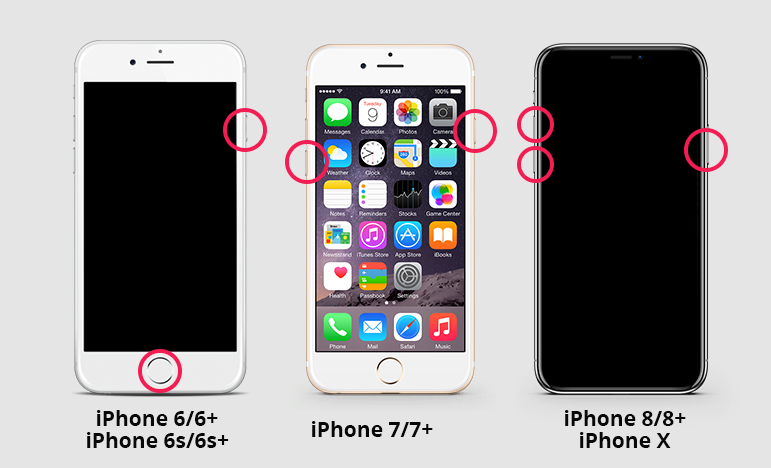
Tip 11: Oprava systému iPhone bez straty dát
Vyskúšali všetky vyššie uvedené tipy, ale nedokázali opraviť iPhoneproblémy so synchronizáciou? Problém nemusí existovať v iTunes, je to systém iPhone, ktorý má niečo zlé. Ak áno, môžete opraviť systém iPhone pomocou aplikácie Tenorshare ReiBoot. Môže pomôcť obnoviť systém iOS bez straty dát a opraviť iPhone, ktorý sa nesynchronizuje s iTunes, a mnoho ďalších problémov so systémom iOS, ako je čierna obrazovka iPhone, iPhone sa nezapne, režim obnovenia iPhone atď.
Tu je návod, ako opraviť systém iOS pomocou systému ReiBoot:
Krok 1: Navštívte oficiálnu stránku ReiBoot a stiahnite si nástroj zo svojho systému. Potom ho nainštalujte a spustite. Potom pripojte zariadenie k systému a vyberte možnosť Opraviť operačný systém.

Krok 2: Ďalej kliknite na „Spustiť opravu“ a stiahnite si balík firmvéru odporúčaný softvérom na odstránenie problému.

Krok 3: Teraz kliknite na tlačidlo „Opraviť teraz“ a počkajte, kým sa proces opravy nedokončí a zariadenie sa nereštartuje.

Tip 12: Reset zariadenia (strata dát)
Posledným tipom, ktorý môžete skúsiť opraviť synchronizáciu iPhone s problémom iTunes, je resetovanie vášho iPhone. Túto metódu považujte za poslednú, pretože tým vymažete všetok existujúci obsah a nastavenia vášho zariadenia.
Krok 1: Spustite aplikáciu nastavení a potom otvorte sekciu Všeobecné.
Krok 2: Kliknite na „Obnoviť“ a potom na „Vymazať všetok obsah a nastavenia“.

záver
To je všetko o tom, ako môžete vychádzať zo synchronizácie iPhoneproblémy. Táto príručka predstavuje kompletné riešenie problémov súvisiacich so synchronizáciou iPhone a iTunes. Ak pre vás bežné tipy nefungujú, musíte vyskúšať nástroj Tenorshare TunesCare, ktorý vám určite pomôže zbaviť sa chýb synchronizácie iTunes, a program ReiBoot, ktorý pomôže vyriešiť problémy so systémom iOS bez straty údajov.









